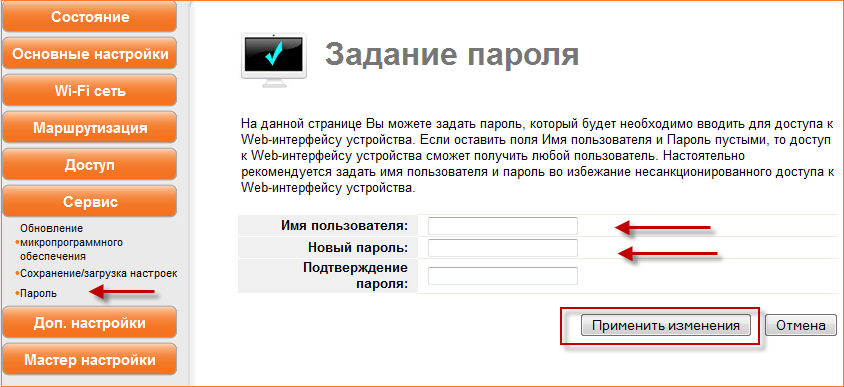Upvel — американська компанія, що пропонує широкий асортимент обладнання для виходу в інтернет. Тісно співпрацює з багатьма провайдерами, які в комплекті підключення часто пропонують в оренду або розстрочку роутер Upvel. Обладнання не поступається за характеристиками аналогам більш відомих брендів і має доступну ціну.

Найбільш популярними є бюджетні моделі UpvelUR-315BN і UR-325BN. Вони підходять під технічні можливості більшості операторів, тому набули широкого поширення. Зазвичай в комплекті поставляється диск швидкої установки, але і ручна настройка роутера Upvel не викличе складнощів. Досить отримати дані параметрів мережі у провайдера і приступити до вивчення інструкції.
характеристики роутерів
Моделі UR-315BN і UR-325BN практично не відрізняються в ціні і схожі за характеристиками.

Upvel UR-315BN
Роутер Upvel UR-315BN:
- частота 2,4 ГГц, стандарт 802.11n;
- максимальна швидкість Wi-Fi 150 Мбіт / сек .;
- шифрування WEP, WPA, WPA2, 802.1x;
- потужність передавача 13 dBM;
- одна антена 2dBi;
- 4 порту LAN 100 Мбіт / сек .;
- радіус дії на вулиці 300 метрів, в приміщенні до 100 метрів;
- підтримка режиму моста, репитера, технології WDS;
- наявність брандмауера, NAT, DHCP, динамічних DNS, статичної маршрутизації;
- підтримка всіх використовуваних в РФ протоколів зв’язку;
- 32 мегабайта оперативної пам’яті;
- підтримка VLAN і IPTV.
Роутер Upvel UR-325BN:
- частота 2,4 ГГц, стандарт 802.11n;
- максимальна швидкість Wi-Fi 300 Мбіт / сек .;
- підтримка MIMO;
- шифрування WEP, WPA, WPA2, 802.1x;
- потужність передавача 13 dBM;
- радіус дії на вулиці 300 метрів, в приміщенні до 100 метрів;
- 4 порту LAN 100 Мбіт / сек .;
- підтримка режиму моста, репитера, технології WDS;
- підтримка протоколів зв’язку, використовуваної в РФ, наявність статичної та динамічної маршрутизації, брандмауера.
- 2 антени по 2 dBi;
- 32 мегабайта оперативної пам’яті;
- підтримка VLAN і IPTV.

Upvel UR-325BN
Як видно, основна різниця в кількості антен і максимально можливої швидкості бездротового з’єднання. Роутери мають дуже пристойними характеристиками для своєї цінової категорії, з явних плюсів варто відзначити підтримку VLAN.
Інструкція по налаштуванню маршрутизатора Upvel
Перед тим як налаштувати роутер, його потрібно правильно підключити і встановити параметри мережевої карти. В роз’єм WLAN на зворотному боці корпусу потрібно включити інтернет-кабель провайдера, заведений в приміщення. Мережеву карту комп’ютера потрібно підключити до одного з портів LAN. Якщо ви будете користуватися приставкою IPTV, то її теж потрібно приєднати до одного з цих портів.
В налаштуваннях мережевої карти в властивості протоколу TCP / IP повинні стояти галочки автоматичного отримання DNS і IP. Зазвичай в Windows вони так і стоять за замовчуванням, але краще все ж перевірити, щоб потім не повертатися до цього питання.
Налаштування роутера Upvel включає наступні етапи:
- Авторизація та зміна пароля.
- Налаштування Wi-Fi.
- Налаштування мережі.
- Налаштування
- Параметри портів і скидання налаштувань.
Авторизація і установка пароля
Перед початком роботи потрібно увійти в web-інтерфейс маршрутизатора і встановити свій пароль доступу. Це необхідно для того, щоб виключити проникнення і злодійство трафіку зловмисниками. Для цього виконайте такі дії:
- Відкрийте використовуваний вами інтернет-браузер і введіть в рядку 192. 168.10.1.
- Щоб виконати вхід в систему, введіть в якості імені користувача admin і пароль admin.
- Після цього ви потрапите в інтерфейс, де потрібно знайти вкладку «Сервіс», підпункт «Завдання пароля».
- Тепер ви можете задати свої логін і пароль для доступу до налаштувань маршрутизатора.
- Натисніть «Зберегти зміни».

Параметри Wi-Fi
Тепер зайдемо на вкладку «Wi-Fi мережу» і подивимося, які можливості там запропоновані. Пункти «Частота» і SSID можна залишити без зміни. Роутер працює на 2,4 ГГц, а SSID — це просто ім’я мережі, яке бачать всі, хто знаходиться в зоні покриття антени. Можна ввести будь-яке слово, яке подобається. І також не варто міняти ширину каналу — це параметр, стандартний для всього обладнання.
А ось з номером каналу в майбутньому можна буде поекспериментувати. При першому налаштуванні можна поставити автовибір, тоді роутер сам буде знаходити оптимальний на свою думку. Це не завжди добре працює, тому при нестабільному або повільному з’єднанні ви можете завантажити спеціальний додаток для сканування Wi-Fi, воно дозволить дізнатися, який канал краще використовувати. Після цього ви зможете змінити параметр в web-інтерфейсі Upvel.
Важливий пункт — метод шифрування. Рекомендується поставити WPA-mixed, в наборі шифрів поставити обидві галочки TKIP і AES, метод аутентифікації приватний, формат ключа поставити «пароль» і ввести набір цифр, який буде використовуватися в якості пароля. Цей набір потрібно запам’ятати або десь записати, без нього доступ до Wi-Fi буде неможливий.
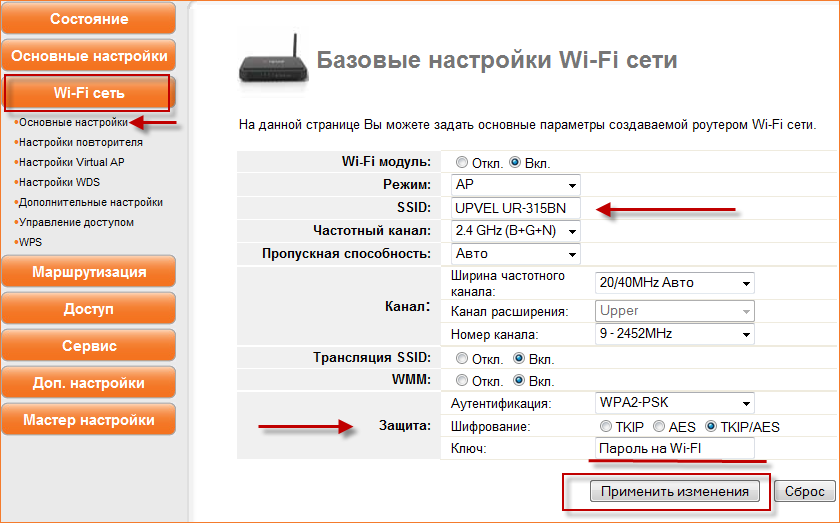
параметри мережі
Відкривши вкладку «Налаштування», ви побачите там підпункти «Інтерфейс LAN», «Інтерфейс WAN», «Інтерфейс VLAN», «Дата і час». З останнім пунктом все зрозуміло, потрібно просто встановити актуальні значення. У першому пункті теж можливостей небагато: можна просто поміняти адресу маршрутизатора в мережі. Тобто здійснювати вхід в web-інтерфейс потрібно не через адреса 192. 168.10.1, а той, що ви самі придумаєте.
Розберемо, як відбувається настройка інтерфейсу WAN. Вам знадобляться дані, надані провайдером.
Перш за все, тип з’єднання може бути DHCP, PPPoE, PPTP, L2TP в залежності від оператора.
З DHCP просто вибираєте цей тип з’єднання і більше нічого не міняєте. Можна клонувати MAC-адресу, це фізична адреса обладнання. Але зайвий раз чіпати ці настройки не варто, принаймні, без узгодження з провайдером.
Інші можливості
Роутер також дозволяє виконати перенастроювання портів, якщо ви хочете зробити в локальній мережі якийсь сервер, тоді Upvel буде перенаправляти запити з певних сервісів на локальний хост за фаєрволом. Якщо включити цю функцію, то потрібно вказати IP, на який буде перенаправлення, діапазон портів і протокол.
Якщо нічого подібного вам не потрібно, просто не чіпайте цей пункт.
І нарешті, останній пункт дозволяє:
- Зберегти поточні параметри роутера в файл на випадок переустановлення або ще яких-небудь проблем. Тоді в майбутньому вам не доведеться вручну ставити галочки, досить буде лише завантажити файл настройок.
- Завантажити з файлу — пункт, що дозволяє встановити одним кліком всі необхідні параметри. Якщо ви купували роутер у провайдера, то, швидше за все, він надасть вам файл з настройками.
- Встановити налаштування за замовчуванням — скидання параметрів обладнання до заводських.
Таким чином, можна вручну налаштувати роутер Upvel, а також запустити автоматичну установку параметрів. Будь-які неполадки зв’язку або зміни ключових параметрів потрібно обговорювати з технічною підтримкою оператора. Якщо ви берете маршрутизатор в оренду або розстрочку разом з підключенням до тарифного плану, то, швидше за все, він вже буде готовий до роботи. Тим не менш корисно вміти встановлювати параметри під свої переваги, особливо це стосується мережі Wi-Fi.